停止標識と料金カウンターの属性
ネットワークオブジェクトを挿入する際、オブジェクトの作成後に [Edit]-[編集] ダイアログが自動的に開くよう設定している場合は、[Stop Sign]-[停止標識] ウィンドウが開きます (オブジェクト作成後の右クリックの挙動と操作)。
このウィンドウには、ネットワークオブジェクトの属性値を入力します。すでに定義済みのネットワークオブジェクトには、次の機能を使用してウィンドウを呼び出すことができます。
- ► ネットワークオブジェクトタイプのネットワークオブジェクトのリストで、目的のネットワークオブジェクトがある行をダブルクリックします。
- ► ネットワークエディタで、目的のネットワークオブジェクトを選択します。次に、そのショートカットメニューから、[Edit]-[編集] をクリックします。
ネットワークオブジェクトには追加属性がある場合があります。ネットワークオブジェクトタイプのネットワークオブジェクトリストでは、すべての属性と属性値を表示できます。次の機能を使用してリストを開くこともできます。
- ► ネットワークオブジェクトサイドバーで、目的のネットワークオブジェクトタイプを右クリックします。次に、ショートカットメニューから、[Show List]-[リストの表示] を選択します (ネットワークオブジェクトサイドバーのショートカットメニュー)。
- ► ネットワークエディタで、目的のネットワークオブジェクトを選択します。次に、ショートカットメニューから、[Show In List]-[リスト内に表示] をクリックします (ネットワークエディタでネットワークオブジェクトを選択してリストに表示)。
- ► [Lists]-[リスト] メニューの目的のカテゴリ内のネットワークオブジェクトタイプをクリックします。
ネットワークオブジェクトタイプのネットワークオブジェクトリストでは、ネットワークオブジェクトの属性と属性値を編集できます (リストのセルの選択)、(リストの使用)。
このオブジェクトタイプのオブジェクトは他のオブジェクトとの関係を持つことがあります。 これが、属性リストが結合リストの一部として表示される(左側に)理由です 。[Lists]-[リスト] ツールバーの [Relations]-[関係] ボックスでは、目的の関係の属性が右側に表示された結合リストを表示したり、編集したりできます(以下の「関係としての依存型オブジェクトの表示と編集」を参照)および (結合リストの使用)。

|
注意: リストでは、 |
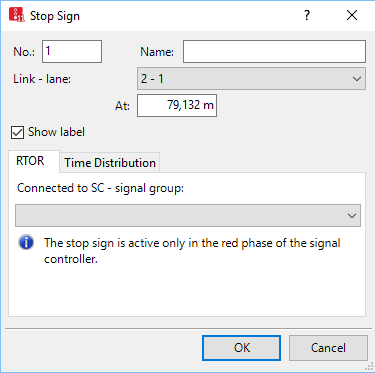
停止標識の基本属性
ネットワークエレメントの基本的な属性は、ウィンドウの上部と、特定のネットワークオブジェクトタイプのネットワークオブジェクトのリスト内に表示されます。
| [Element]-[エレメント] | [Description]-[説明] |
|---|---|
| [No.]-[番号] |
固有番号 |
| [Name]-[名前] |
名称 |
| [Element]-[エレメント] | [Description]-[説明] |
| [Link - lane]-[リンク - 車線] |
停止標識があるリンクと車線の番号 |
| [At]-[位置] |
Pos:リンクまたはコネクターの開始地点からの距離 |
| [Showing label]-{ラベルの表示] |
|
[RTOR] タブ
タブには、特に次の属性があります。
| [Element]-[エレメント] | [Description]-[説明] |
|---|---|
| 信号コントローラー - 信号グループとの接続 |
信号コントローラーの番号と、緑を表示する信号機番号グループの番号。 赤信号での右折:緑色の矢印記号720を定義します (赤信号で右折する車両に対する停止標識の使用) |
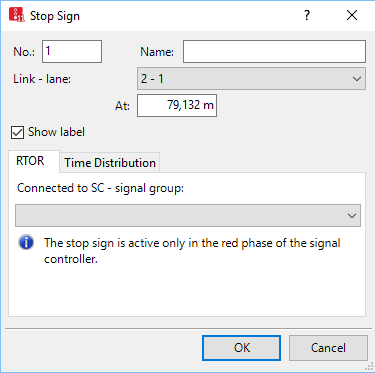
[Time Distribution]-[時間分布] タブ
[Time Distribution]-[時間分布] タブでは、滞留時間分布を使用して、停止標識のバリエーションとして通行料金カウンターを定義できます。
タブには、特に次の属性があります。
| [Element]-[エレメント] | [Description]-[説明] |
|---|---|
| 使用された停車時間分布 |
[Uses dwell time distributions]-[停止時間分布を使用](UsesDwellTmDistr):通行料金カウンターでの待機時間を選択します。
時間分布を使用する車両クラスのすべての車両は、対応する選択した時間分布に従います。 分布を割り当てられていない車両は1つの時間ステップ間停止します。 この属性は、停留所や駐車場の停止標識で停止する車両には影響しません。線路の停車時間分布は線路の停止位置で有効であり、ブロックした時間分布は駐車場で有効です。車両が再び発進する際、停留所や駐車場の端では停止しません。 |
関係としての依存型オブジェクトの表示と編集
このネットワークオブジェクトタイプの属性と属性値が左側のリストに表示されます。これは、2つの結合リストで構成されています。
1. 左側のリストで、目的のエントリーをクリックします。
右側のリストには、左側のリストで選択されたネットワークオブジェクトに割り当てられたネットワークオブジェクトやベースデータの属性と属性値が示されます (結合リストの使用)。
2. リストツールバーの [Relations]-[関係] リストで、[Dwell time distributions]-[滞留時間分布] をクリックします。
属性の詳細は、上記を参照してください。
3. 目的のデータを入力します。
データが割り振られます。

 このオプションが選択されない場合、すべての停止標識のラベルが選択されている場合でも、個々の停止標識のラベルが非表示になります。
このオプションが選択されない場合、すべての停止標識のラベルが選択されている場合でも、個々の停止標識のラベルが非表示になります。 このオプションを選択すると、各車両クラスで、時間分布
このオプションを選択すると、各車両クラスで、時間分布 
